Introduzione
Hai difficoltà a cambiare il monitor principale sul tuo PC? Che tu stia cercando di ottimizzare il tuo spazio di lavoro, configurare una postazione di gioco perfetta o aumentare la produttività, sapere come cambiare il monitor principale è essenziale. Questa guida completa ti accompagnerà attraverso ogni passaggio del processo. Copriamo tutto, dalla comprensione di base ai suggerimenti avanzati, aiutandoti a ottenere il massimo dalla tua configurazione multi-monitor.

Comprendere le Basi dei Monitor Principali
Prima di entrare nei passaggi, è cruciale capire cosa sia un monitor principale e perché potrebbe essere utile cambiarlo. Il monitor principale è lo schermo principale dove appaiono la barra delle applicazioni, le icone del desktop e le notifiche di sistema. Questo è lo schermo che determina dove si aprono per default le nuove finestre e le applicazioni.
Il cambio del monitor principale può essere particolarmente utile per diversi motivi:
- Maggior Produttività: Organizzare il desktop per adattarsi al flusso di lavoro può rendere il multitasking molto più semplice.
- Migliore Esperienza di Gioco: Alcuni giochi e applicazioni funzionano meglio sul monitor principale.
- Preferenza Personale: Potresti avere uno schermo più grande o di qualità superiore che desideri come schermo principale.
Comprendere perché impostare un determinato monitor come principale può aiutarti a decidere la configurazione migliore per le tue esigenze.
Passaggi per Cambiare il Monitor Principale nelle Impostazioni di Windows
Cambiare il monitor principale nelle impostazioni di Windows è semplice e non richiede abilità tecniche. Segui questi passaggi:
- Accedi alle Impostazioni di Visualizzazione: Fai clic destro sul desktop e seleziona ‘Impostazioni schermo’ dal menu contestuale.
- Identifica i Monitor: Vedrai una rappresentazione visiva dei tuoi monitor. Clicca su ‘Identifica’ per sapere quale monitor Windows designa con quale numero.
- Seleziona il Tuo Monitor: Clicca sul numero del monitor che desideri rendere principale.
- Imposta come Principale: Scorri verso il basso e trova la sezione ‘Più schermi’. Spunta la casella ‘Rendi questo il mio schermo principale’.
- Applica Impostazioni: Clicca su ‘Applica’. Lo schermo potrebbe sfarfallare momentaneamente. Il monitor selezionato è ora il tuo display principale.
Seguendo questi passaggi, avrai reso con successo il monitor preferito il display principale. Questo metodo funziona per la maggior parte delle configurazioni, ma potrebbe necessitare di aggiustamenti se incontrassi problemi.

Utilizzo del Software della Scheda Grafica per Impostare il Monitor Principale
Oltre alle impostazioni integrate di Windows, puoi usare il software della scheda grafica per regolare il monitor principale. Questo metodo potrebbe offrire un controllo maggiore sulle impostazioni del display, specialmente per giochi o compiti ad alta intensità grafica.
Impostazioni del Pannello di Controllo NVIDIA
Se possiedi una scheda grafica NVIDIA, segui questi passaggi:
- Apri Pannello di Controllo NVIDIA: Fai clic destro sul desktop e seleziona ‘Pannello di Controllo NVIDIA’.
- Vai alle Impostazioni di Visualizzazione: Vai alla sezione ‘Display’ e clicca su ‘Configura schermi multipli’.
- Scegli il Monitor Principale: Seleziona il monitor che vuoi rendere principale e fai clic destro per scegliere ‘Rendi principale’.
Questo metodo consente impostazioni più personalizzate per giochi e applicazioni ad alte prestazioni.
Impostazioni del Software AMD Radeon
Gli utenti con schede grafiche AMD possono seguire questi passaggi:
- Apri Software AMD Radeon: Fai clic destro sul desktop e seleziona ‘Software AMD Radeon’.
- Vai alle Opzioni di Visualizzazione: Clicca sulla scheda ‘Display’.
- Imposta il Monitor Principale: Scegli il monitor che vuoi rendere principale e seleziona ‘Imposta come Principale’.
Optare per il software della scheda grafica permette un controllo più fine su varie impostazioni del display, assicurando una disposizione ottimale per i compiti più esigenti.
Risoluzione dei Problemi Comuni
A volte, apportare queste modifiche non va liscio come previsto. Ecco alcuni problemi comuni e come risolverli:
- Monitor Non Rilevato: Assicurati che entrambi i monitor siano collegati correttamente e accesi. Prova a scollegare e ricollegare i cavi.
- Impostazioni di Visualizzazione Non Salvate: Esegui Windows Update per assicurarti che tutti i driver siano aggiornati. Inoltre, prova a riavviare il computer dopo aver effettuato le modifiche.
- Sfarfallio dello Schermo o Bassa Risoluzione: Questo potrebbe essere dovuto a driver della scheda grafica obsoleti. Aggiorna i tuoi driver tramite il sito del produttore.
Risolvendo questi problemi comuni garantirai un’esperienza più fluida quando cambi il monitor principale.
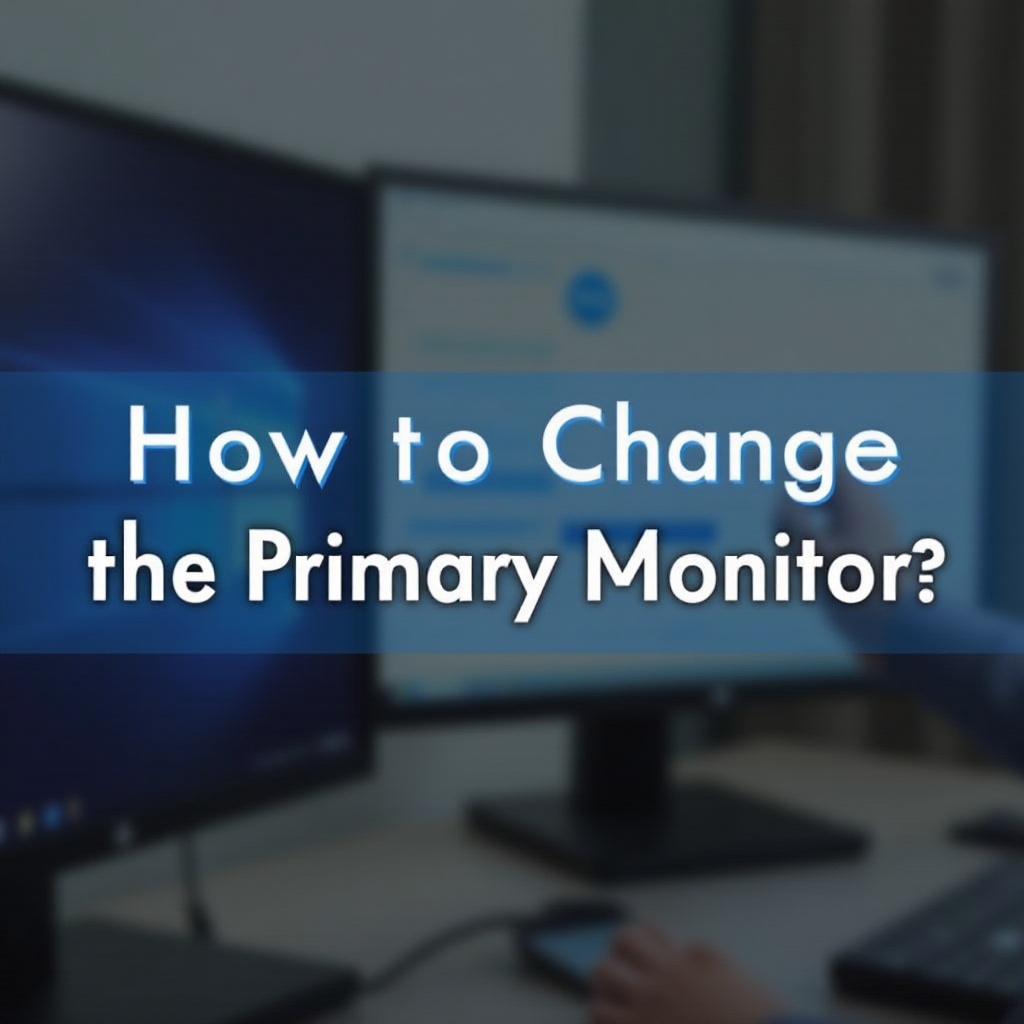
Suggerimenti Avanzati per le Configurazioni Multi-Monitor
Una volta che ti senti a tuo agio nel cambiare i monitor principali, esplora questi suggerimenti avanzati:
- Risoluzioni Personalizzate: Alcuni software delle schede grafiche permettono di impostare risoluzioni personalizzate per ciascun monitor.
- Strumenti di Calibrazione del Monitor: Gli strumenti di calibrazione assicurano la precisione dei colori su tutti i display, cruciale per compiti come l’editing delle foto.
- Applicazioni di Terze Parti: Strumenti come DisplayFusion o Dual Monitor Tools offrono funzionalità più robuste per la gestione di più monitor.
Incorporare questi suggerimenti avanzati ti aiuterà a creare una configurazione multi-monitor altamente efficiente e personalizzata.
Conclusione
Cambiare il monitor principale può influenzare notevolmente la tua esperienza informatica. Che tu stia ottimizzando per la produttività, il gioco o l’uso generale, seguendo questi passaggi ti garantirai di ottenere il meglio dalla tua configurazione. Dalle impostazioni di Windows al software della scheda grafica e alla risoluzione dei problemi, questa guida completa ti ha coperto.
Domande Frequenti
Posso cambiare il monitor principale usando la tastiera?
Sebbene non ci sia un modo diretto per cambiare il monitor principale usando solo la tastiera, è possibile navigare tra le impostazioni di Windows utilizzando le scorciatoie da tastiera. Ad esempio, usa ‘Windows + P’ per cambiare modalità di visualizzazione e ‘Tab’ per navigare tra le opzioni.
Il cambio del monitor principale influenzerà la mia esperienza di gioco?
Sì, cambiare il monitor principale può influenzare le prestazioni di gioco. Normalmente, i giochi e le applicazioni si avviano sul monitor principale per impostazione predefinita, quindi avere un monitor ad alta risoluzione o ad alta frequenza di aggiornamento come principale può migliorare l’esperienza di gioco.
Perché il mio monitor non viene rilevato come display principale?
Assicurati che tutti i cavi siano collegati in modo sicuro. Inoltre, controlla se ci sono aggiornamenti dei driver per la tua scheda grafica. Riavviare il sistema o ricollegare il monitor può anche risolvere i problemi di rilevamento.
